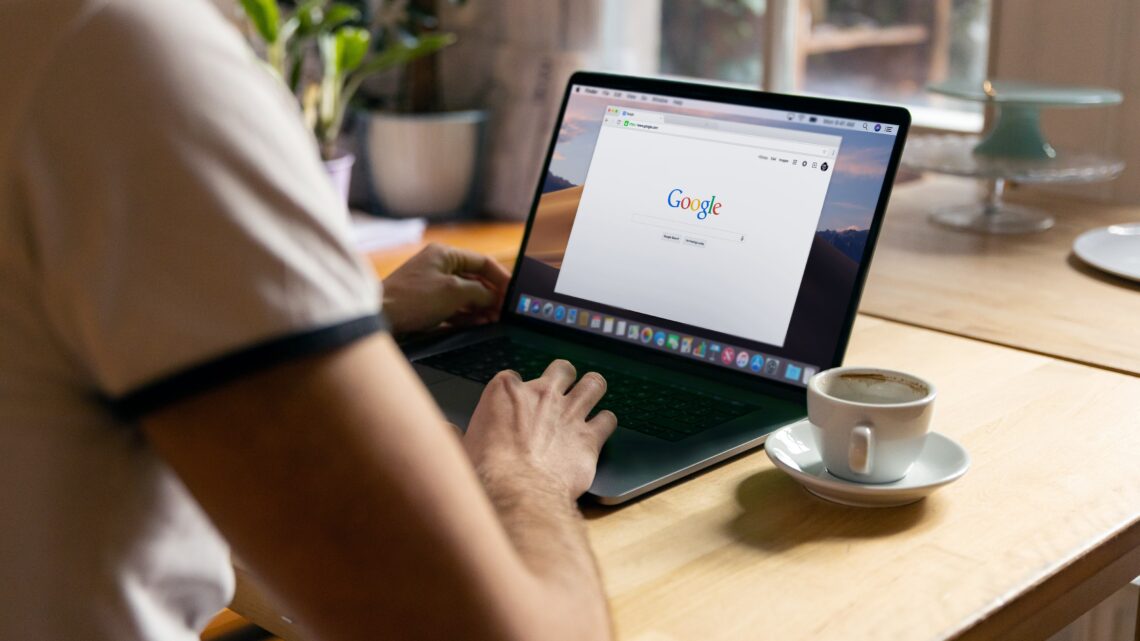
Microsoft EDGE jak ustawić stronę startową?
2023-08-27W dzisiejszych czasach, przeglądarka internetowa stała się nieodzownym narzędziem w naszym codziennym życiu. Wybór odpowiedniej przeglądarki może mieć ogromny wpływ na naszą produktywność i wygodę podczas przeglądania stron internetowych. Jednym z popularnych wyborów jest Microsoft Edge, przeglądarka internetowa opracowana przez giganta technologicznego Microsoft. W tym artykule dowiemy się, jak skonfigurować stronę startową w przeglądarce Microsoft Edge, aby jeszcze lepiej dostosować ją do naszych potrzeb.
Dlaczego strona startowa ma znaczenie?
Strona startowa przeglądarki to witryna, która pojawia się zaraz po uruchomieniu przeglądarki internetowej. Może to być na przykład wyszukiwarka, ulubiona strona internetowa, lub panel z często odwiedzanymi witrynami. Wybór odpowiedniej strony startowej może wpłynąć na naszą wygodę podczas rozpoczynania przeglądania internetu oraz na szybki dostęp do najważniejszych zasobów online.
Konfiguracja strony startowej w Microsoft Edge
Przed przystąpieniem do konfiguracji strony startowej w przeglądarce Microsoft Edge, upewnijmy się, że mamy zainstalowaną najnowszą wersję przeglądarki oraz że posiadamy aktywne połączenie internetowe. Dzięki temu będziemy mieć pewność, że konfiguracja przebiegnie bez problemów.
Kroki konfiguracyjne
- Otwarcie ustawień: Rozpocznijmy od otwarcia przeglądarki Microsoft Edge. Kliknijmy na trzy kropki umieszczone w prawym górnym rogu przeglądarki, aby otworzyć menu. Następnie wybierzmy opcję „Ustawienia”.
- Wybór opcji strony startowej: W oknie „Ustawienia” przewińmy w dół do sekcji „Na start”. Tutaj mamy kilka opcji do wyboru. Możemy ustawić, aby przeglądarka otwierała pustą stronę, kontynuowała odwiedzanie ostatnio otwartych stron, albo otwierała określone strony.
- Ustawienie konkretnej strony startowej: Jeśli wybierzemy opcję „Otwórz określone strony”, pojawi się możliwość dodania adresów URL witryn, które chcemy widzieć jako swoją stronę startową. Możemy dodać pojedynczy adres lub kilka, oddzielając je przecinkami. Wprowadźmy adresy witryn i potwierdźmy przyciskiem „Zapisz”.
- Zapisanie ustawień: Po dokonaniu wyboru strony startowej i ewentualnym dodaniu adresów URL, upewnijmy się, że zapisujemy wprowadzone zmiany. Wystarczy kliknąć przycisk „Zastosuj”.
Dlaczego warto dostosować stronę startową?
Dostosowanie strony startowej w przeglądarce Microsoft Edge może znacząco wpłynąć na naszą produktywność i wygodę podczas codziennego korzystania z Internetu. Oto kilka powodów, dla których warto to zrobić:
- Szybki dostęp do ulubionych stron: Ustawienie ulubionych witryn jako strony startowej pozwoli nam natychmiastowo uzyskać dostęp do tych zasobów, które najczęściej odwiedzamy.
- Osobisty punkt wejścia: Strona startowa może stanowić osobisty punkt wejścia do Internetu, prezentując nam informacje i treści, które nas interesują od razu po uruchomieniu przeglądarki.
- Zwiększona wydajność: Otwierając wiele kart na starcie, możemy zaoszczędzić czas i kroki potrzebne na ręczne otwieranie stron, które odwiedzamy regularnie.
Podsumowanie
Konfiguracja strony startowej w przeglądarce Microsoft Edge to prosty proces, który może znacząco poprawić naszą wygodę i produktywność podczas przeglądania Internetu. Dostosowując tę stronę do naszych indywidualnych preferencji, zyskujemy szybki dostęp do ulubionych witryn oraz spersonalizowany punkt wejścia do online’owego świata. Dlatego warto poświęcić chwilę na ustawienie strony startowej według własnych potrzeb.
Pamiętajmy, że przeglądarka Microsoft Edge oferuje także wiele innych funkcji i opcji, które mogą jeszcze bardziej usprawnić nasze doświadczenie przeglądania Internetu. Eksplorujmy dostępne ustawienia i dostosujmy przeglądarkę do swoich potrzeb, aby czerpać maksimum z jej potencjału.
FAQ
Aby ustawić stronę startową w Microsoft Edge, kliknij trzy kropki w prawym górnym rogu, wybierz „Ustawienia”, przewiń do sekcji „Na start” i wybierz opcję „Otwórz określone strony”. Następnie dodaj adres URL swojej strony i kliknij „Zapisz”.
Ustawienie własnej strony startowej pozwala szybciej uzyskać dostęp do ulubionych stron, zwiększa produktywność i tworzy spersonalizowany punkt wejścia do Internetu.
Microsoft Edge pozwala wybrać jedną z trzech opcji: otwarcie pustej strony, kontynuowanie ostatnio otwartych stron lub otwieranie określonych witryn, które samodzielnie dodasz.
Tak, w Microsoft Edge możesz dodać kilka adresów URL jako strony startowe — każda strona otworzy się w osobnej karcie przy uruchomieniu przeglądarki
Upewnij się, że masz najnowszą wersję Microsoft Edge i po wprowadzeniu zmian kliknij „Zastosuj” lub „Zapisz”, aby konfiguracja została zatwierdzona.



To nie jest moja pierwsza wizyta na poradach, odwiedzam ją codziennie i codziennie zbieram starannie zebrane dane stąd heu heu.
Cześć, bardzo lubię czytać wszystkie Twoje posty. Chciałem napisać mały komentarz, aby Cię wesprzeć psychologicznie.
Wow, ten akapit jest przyjemny, moja młodsza siostra analizuje te rzeczy, dlatego zamierzam jej to przekazać.
Świetna strona. Mnóstwo przydatnych informacji. Przesyłam ją kilku znajomym i dzielę się na Delicious. I oczywiście, dziękuję za Twój wysiłek!
Fajny post, dziękuję za podzielenie wiedzy.
Systematyczne podejście przedstawione tutaj przekształca to, co mogłoby być przytłaczające, w możliwe do zarządzania, osiągalne kroki.